Word 2016nın tam kılavuzu (Bölüm 27): Stil Nasıl Kullanılır

Belgenize siyah beyaz biçimlendirme uygulamak mı istiyorsunuz? Word'de ayarlanan çizgi (basit) stilini denemek istiyorsunuz. Aşağıdaki talimatlar size yardımcı olabilir.
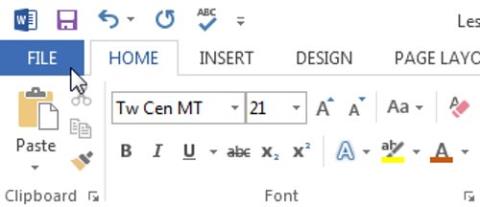
Yazdırma, metin düzenleme programlarının vazgeçilmez bir işlevidir.Bu makale, bilgisayara bağlı bir yazıcı aracılığıyla belgeleri kağıda yazdırmak için temel parametrelerin nasıl seçileceği konusunda size rehberlik edecektir.
Microsoft'un Word sürümlerinin tümü yerleşik Word yazdırma özelliklerine sahiptir ; Böylece başka bir yazılım kullanmanıza gerek kalmadan doğrudan belgeleri, kayıtları ve kağıtları yazdırabilirsiniz. Yazdır'ı kullanarak Word'deki belgeleri önizlemek ve yazdırmak kolaydır .
Word 2013'teki metin yazdırma işlemlerine genel bir bakış için aşağıdaki videoyu izleyin :
Yazdırma özelliğine erişin
1. Menü çubuğunda Dosya'ya tıklayın. Sahne arkası görünümü görünecektir.
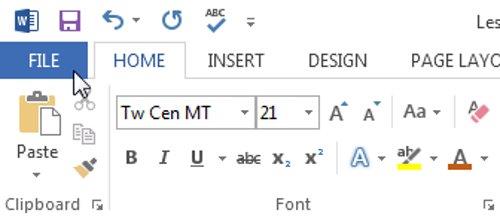
2. Yazdır'ı seçin . Yazdır penceresi görüntülenecektir.
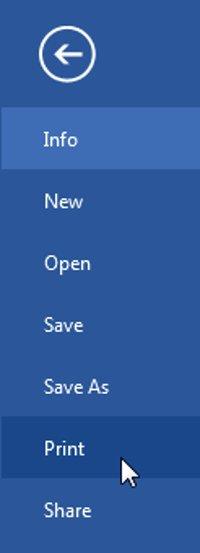
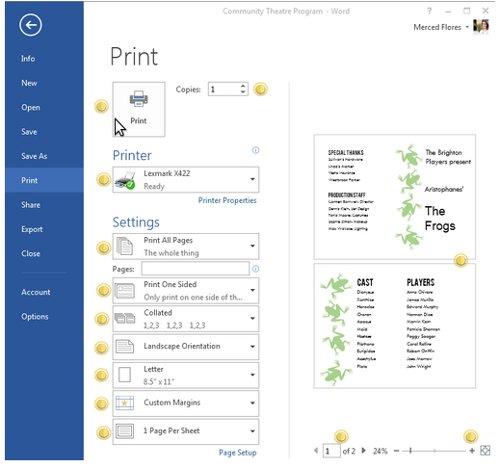
Belgeleri yazdırma
1. Yazdır'a gidin ve istediğiniz yazıcıyı seçin.
2. Yazdırmak istediğiniz kopya sayısını girin.
3. Gerekirse ek ayarlar için ayarları seçin.
4. Kurulumdan sonra Yazdır düğmesine basın .

Özel baskı
Bazen belgenin tamamını yazdırmayı gerekli bulmayabilirsiniz, bu nedenle özel yazdırma ihtiyaçlarınıza daha uygun olabilir. İster tek sayıda sayfa ister farklı sayfalar yazdırmak isteyin, Word tam olarak hangi sayfaları yazdırmak istediğinizi belirtmenize olanak tanır.
Belgedeki herhangi bir sayfayı yazdırın
Aynı belgede tek sayfa veya farklı sayfa serileri yazdırmak istiyorsanız her öğeyi virgülle ayırmanız gerekir ( örneğin, 1, 3, 5-7 veya 10-14 ).
1. Yazdırma bölümüne gidin .
2. Sayfa alanına yazdırmak istediğiniz sayfa sayısını girin.
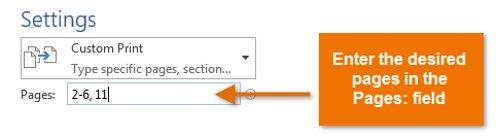
3. Yazdır'ı seçin .

Belge beklediğiniz şekilde yazdırılmıyorsa sayfa düzeni ayarlarını yapın. Word 2013 Tam Kılavuzu (Bölüm 6): Sayfa düzenini hizalama bölümünde bunun nasıl yapılacağı hakkında daha fazla bilgi edinin.
Daha fazla gör:
Belgenize siyah beyaz biçimlendirme uygulamak mı istiyorsunuz? Word'de ayarlanan çizgi (basit) stilini denemek istiyorsunuz. Aşağıdaki talimatlar size yardımcı olabilir.
SmartArt, bilgileri yalnızca metin kullanmak yerine grafiksel olarak aktarmanıza olanak tanır. Aşağıda Word 2016'da SmartArt grafikleri oluşturmaya ilişkin bir eğitim bulunmaktadır. Lütfen ona bakın!
Bir Word belgesini paylaşırken muhtemelen herhangi bir hassas kişisel bilgi eklemek istemezsiniz veya başkalarının belge dosyanızı düzenlemesini istemezsiniz. Neyse ki Word 2016, belgeleri kontrol etmeye ve korumaya yardımcı olacak entegre özelliklere sahiptir. Bunun nasıl yapılacağına ilişkin ayrıntıları görmek için lütfen aşağıdaki makaleyi takip edin.
Birisi sizden kağıt üzerindeki bir belgeyi kontrol etmeniz veya düzenlemeniz istendiğinde, yanlış yazılan kelimeleri vurgulamak ve yanına yorum eklemek için kırmızı kalem kullanmanız gerekecektir. Ancak Word belgelerinde bunu yapmak için Değişiklikleri ve Yorumları İzle özelliklerini kullanabilirsiniz. Bugün LuckyTemplates size bu iki özelliği Word 2016'da nasıl kullanacağınızı gösterecek!
Geçen yıl Microsoft, LinkedIn'i 26 milyar dolara satın alarak bu iş arama sosyal ağını Office paketiyle birleştirme sözü verdi. Ve sonuç burada.
Metin Kutuları Metin Kutuları okuyucuların dikkatini belirli bir metne çekmede yararlı olabilir. Lütfen Word 2013'te Metin Kutusu ve WordArt'ın nasıl ekleneceğine bakın!
Belge metninize oklar, belirtme çizgileri/diyaloglar, kareler, yıldızlar ve grafik şekilleri dahil olmak üzere çeşitli şekiller ekleyebilirsiniz. Lütfen çizimlere ve Word 2013'te çizimler için efektlerin nasıl oluşturulacağına bakın!
Word'de görüntüleri biçimlendirmek zor değildir. Resim stilini oval ve daha birçok şekilde biçimlendirebilirsiniz. İşte Word'de resimleri biçimlendirme hakkında bilmeniz gerekenler.
Word'ü her kullandığınızda, genellikle yazım hataları veya yanlış dilbilgisi ile yazma konusunda endişelenirsiniz (İngilizce veya diğer dilleri kullanıyorsanız), ancak endişelenmeyin çünkü Word, Dilbilgisi ve yazım denetleyici dahil olmak üzere bir dizi kontrol özelliğinin size yardımcı olmasını sağlar. profesyonel, hatasız belgeler oluşturursunuz.
IMPORTXML, Google E-Tablolar'daki kullanışlı bir veri işleme işlevidir. Aşağıda, Google E-Tablolar'daki veri içe aktarma işlemini otomatikleştirmek için IMPORTXML'in nasıl kullanılacağı açıklanmaktadır.








